Bạn đang sử dụng Obsidian để quản lý các ghi chú và kiến thức của mình trên cả máy tính lẫn điện thoại, nhưng lại gặp khó khăn trong việc đồng bộ hóa chúng? Bạn không muốn mang theo nhiều thiết bị hoặc phải chi trả khoản phí hàng tháng để giữ cho các vault ghi chú luôn cập nhật? Đây là một vấn đề phổ biến mà nhiều người dùng Obsidian gặp phải. Việc có một hệ thống ghi chú liền mạch, luôn sẵn sàng truy cập từ mọi thiết bị mà không tốn kém là điều ai cũng mong muốn.
Bài viết này của Thời báo Công nghệ sẽ cung cấp cho bạn hai phương pháp hiệu quả và hoàn toàn miễn phí để đồng bộ hóa ghi chú Obsidian của bạn trên các thiết bị khác nhau. Chúng ta sẽ cùng tìm hiểu cách tận dụng sức mạnh của các dịch vụ đám mây phổ biến như Google Drive, cũng như khám phá giải pháp đồng bộ ngang hàng (peer-to-peer) mã nguồn mở Syncthing, giúp bạn kiểm soát hoàn toàn dữ liệu của mình. Hãy cùng bắt đầu để biến trải nghiệm ghi chú Obsidian của bạn trở nên linh hoạt và tiện lợi hơn bao giờ hết!
Tổng quan về các phương pháp đồng bộ Obsidian miễn phí
Để đồng bộ ghi chú Obsidian mà không cần trả phí, bạn có hai lựa chọn chính, mỗi lựa chọn đều có những ưu và nhược điểm riêng, phù hợp với các nhu cầu và mức độ am hiểu công nghệ khác nhau:
- Đồng bộ qua đám mây (Cloud Sync): Đây là phương pháp phổ biến và tiện lợi nhất, dựa vào các nhà cung cấp dịch vụ lưu trữ đám mây của bên thứ ba như Google Drive, iCloud, Dropbox. Obsidian lưu trữ các ghi chú của bạn dưới dạng các thư mục và tệp văn bản, cho phép bạn dễ dàng tải chúng lên bất kỳ dịch vụ đám mây nào.
- Đồng bộ cục bộ qua kết nối ngang hàng (Peer-to-peer Sync): Phương pháp này cho phép bạn thiết lập một hệ thống đồng bộ trực tiếp giữa các thiết bị của mình mà không cần thông qua máy chủ đám mây. Syncthing là một công cụ mã nguồn mở tuyệt vời cho mục đích này, mang lại quyền kiểm soát cao nhất đối với dữ liệu của bạn.
Chúng ta sẽ đi sâu vào từng phương pháp, cung cấp hướng dẫn từng bước để bạn có thể tự thiết lập hệ thống đồng bộ ghi chú Obsidian miễn phí của riêng mình.
Cách đồng bộ Obsidian bằng Google Drive
Sử dụng nhà cung cấp dịch vụ đám mây của bên thứ ba là cách tiện lợi nhất để đồng bộ ghi chú Obsidian trên nhiều thiết bị. Dù bạn đang sử dụng Google Drive, iCloud, Dropbox hay bất kỳ dịch vụ nào khác, nguyên tắc cơ bản đều tương tự. Obsidian lưu trữ công việc của bạn trong các thư mục và tệp văn bản đơn giản mà bạn có thể truy cập và tải lên mọi lúc, mọi nơi.
Ý tưởng là: chúng ta sẽ định vị vault Obsidian trên ổ cứng, tải nó lên đám mây và để các ứng dụng đám mây trên điện thoại và máy tính tự động xử lý phần còn lại. Bất kỳ thay đổi nào bạn thực hiện đối với vault sẽ được cập nhật theo thời gian thực. Các nhà cung cấp dịch vụ đám mây lớn đều cung cấp ứng dụng cho cả máy tính và thiết bị di động để xử lý mọi thứ cho bạn – một hệ thống “cài đặt một lần, quên đi mãi mãi”.
Thiết lập Obsidian với Google Drive trên máy tính (PC)
Với người dùng Android và Windows, Google Drive là lựa chọn phổ biến và hiệu quả.
Trên ứng dụng Obsidian Desktop, bạn sẽ thấy tên vault ở góc dưới cùng. Nhấp vào tên đó, sau đó chọn “Manage Vaults”.
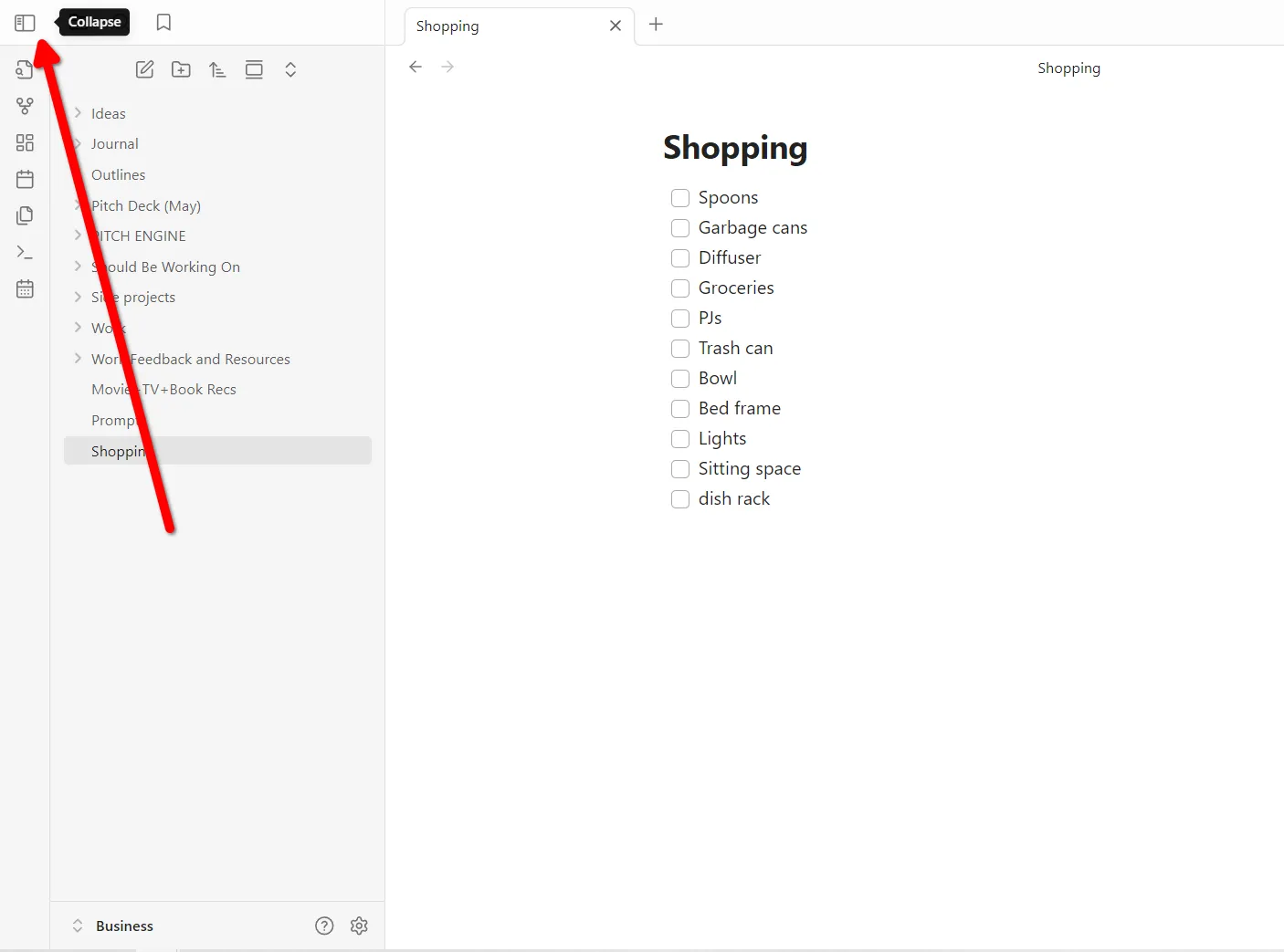 Nút quản lý vault trong Obsidian, chỉ vị trí thư mục gốc.
Nút quản lý vault trong Obsidian, chỉ vị trí thư mục gốc.
Một danh sách các vault của bạn sẽ xuất hiện ở bên trái. Nhấp vào biểu tượng ba chấm bên cạnh tên vault và chọn “Reveal vault in system explorer”. (Người dùng Mac sẽ thấy “Reveal vault in Finder”). Một cửa sổ Explorer sẽ mở ra với thư mục vault đã được chọn. Hãy ghi nhớ vị trí này.
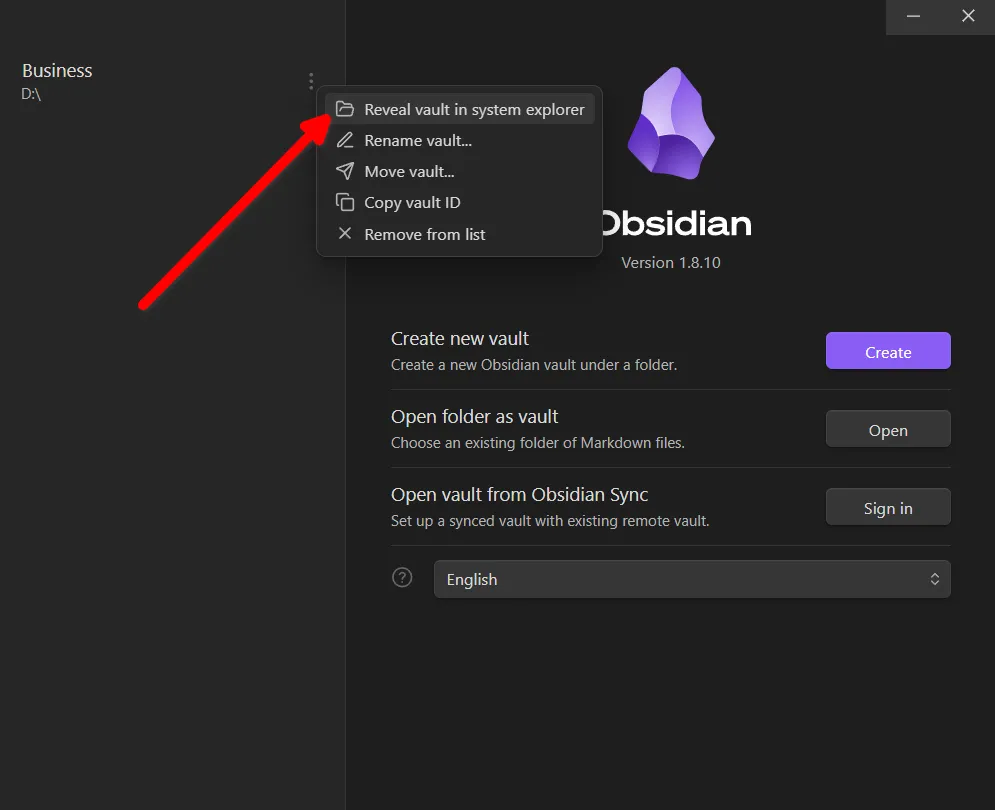 Cửa sổ Windows Explorer hiển thị thư mục Obsidian vault đã được chọn.
Cửa sổ Windows Explorer hiển thị thư mục Obsidian vault đã được chọn.
Bắt đầu bằng cách cài đặt ứng dụng Google Drive trên máy tính của bạn. Tải xuống tệp cài đặt EXE, nhấp đúp vào đó, nhấp “Install” và khởi chạy. Ứng dụng sẽ yêu cầu bạn đăng nhập vào tài khoản Google của mình. Hãy đảm bảo bạn đăng nhập cùng một tài khoản Google trên cả điện thoại và máy tính để quá trình đồng bộ hoạt động.
Sau khi cài đặt và đăng nhập, bạn đã sẵn sàng tải vault Obsidian lên Google Drive. Nhấp vào “Add Folder” và chọn thư mục vault mà chúng ta đã định vị trước đó. Đó chính là nơi bạn sẽ tải vault Obsidian của mình lên. Ứng dụng Google Drive sẽ xuất hiện trong khay hệ thống của bạn và bắt đầu tải lên, đồng bộ hóa các ghi chú Obsidian của bạn theo thời gian thực. Bạn cũng sẽ thấy một ổ đĩa lưu trữ mới trong Windows Explorer, được gắn thẻ biểu tượng Drive, nơi bạn có thể truy cập tất cả các thư mục và tệp của mình.
Thiết lập Obsidian với Google Drive trên điện thoại Android
Điện thoại Android của bạn có thể đã được cài đặt ứng dụng Google Drive. Nếu chưa, hãy tải xuống từ Play Store và đăng nhập vào cùng một tài khoản Google.
Tuy nhiên, Obsidian Android hiện không hỗ trợ tải tệp trực tiếp từ bộ nhớ Google Drive của bạn. Chúng ta sẽ cần sử dụng một ứng dụng thứ hai để tải lên và đồng bộ các thư mục cục bộ giữa ứng dụng Obsidian và Google Drive. Ứng dụng “Autosync for Google Drive” (có sẵn trên Play Store) có vẻ hoạt động khá tốt cho mục đích này, mặc dù có thể có một số quảng cáo.
Cài đặt và mở Autosync for Google Drive. Nút đầu tiên sẽ kết nối ứng dụng với Google Drive của bạn, và nút thứ hai cho phép bạn thiết lập đồng bộ hai chiều cho các tệp cục bộ trên Android. Nhấn “Connect to Google Drive” và đăng nhập bằng cùng một tài khoản Google. Sau đó, nhấn “Choose What to Sync” và “Create a Test Pair”. Ứng dụng sẽ tự động tạo hai thư mục mới có tên “DeviceSyncFiles” trên bộ nhớ cục bộ của bạn và trên Google Drive. Bây giờ, chúng ta sẽ sao chép vault Obsidian vào thư mục “DeviceSyncFiles” này.
Trước khi tiếp tục, hãy đảm bảo rằng bạn đã sao lưu tất cả các vault của mình ở một nơi an toàn.
Hoàn tất thiết lập trên cả PC và điện thoại
Bây giờ chúng ta đã có tất cả các mảnh ghép, và đây là lúc điều kỳ diệu xảy ra. Tất cả những gì chúng ta cần làm là tải thư mục vault từ bộ nhớ đám mây (theo mặc định, Obsidian chạy từ bộ nhớ cục bộ).
Trên máy tính:
Đầu tiên, di chuyển vault Obsidian gốc của bạn vào thư mục DeviceSyncFiles mà Autosync đã tạo. Sau đó, hãy tải vault đám mây đó lên ứng dụng Obsidian trên máy tính. Chúng ta sẽ mở lại Trình quản lý Vault (Vault Manager). Ở góc dưới cùng, bạn sẽ thấy tên vault. Nhấp vào đó một lần để thấy nút “Manage Vaults”. Nhấp vào nút đó. Bây giờ, nhấn “Open Folder as Vault” và lần này, tải thư mục từ ổ đĩa đám mây (vault nằm trong thư mục DeviceSyncFiles).
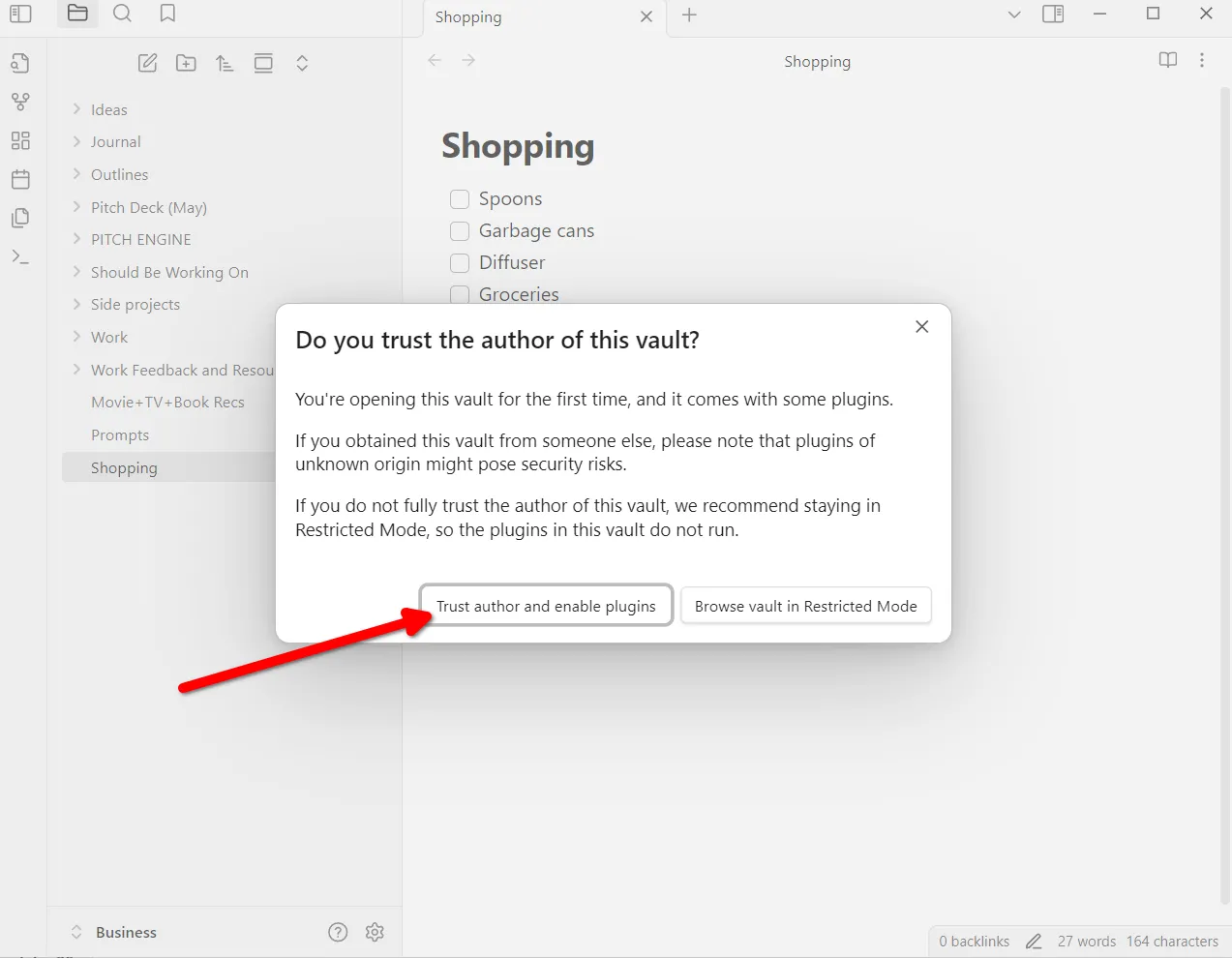 Tải vault Obsidian từ Google Drive làm vault mới trên ứng dụng máy tính.
Tải vault Obsidian từ Google Drive làm vault mới trên ứng dụng máy tính.
Chọn “Trust author and enable plugins” nếu được hỏi, và bây giờ bất kỳ thay đổi nào bạn thực hiện sẽ được đồng bộ Obsidian và cập nhật theo thời gian thực.
Trên điện thoại:
Thực hiện tương tự trên điện thoại. Chạm vào “Open Folder As Vault” và điều hướng đến thư mục “DeviceSyncFiles”. Chạm vào “Use This Folder” và một lần nữa chạm vào “Trust Author and Enable Plugins,” và bạn đã hoàn tất!
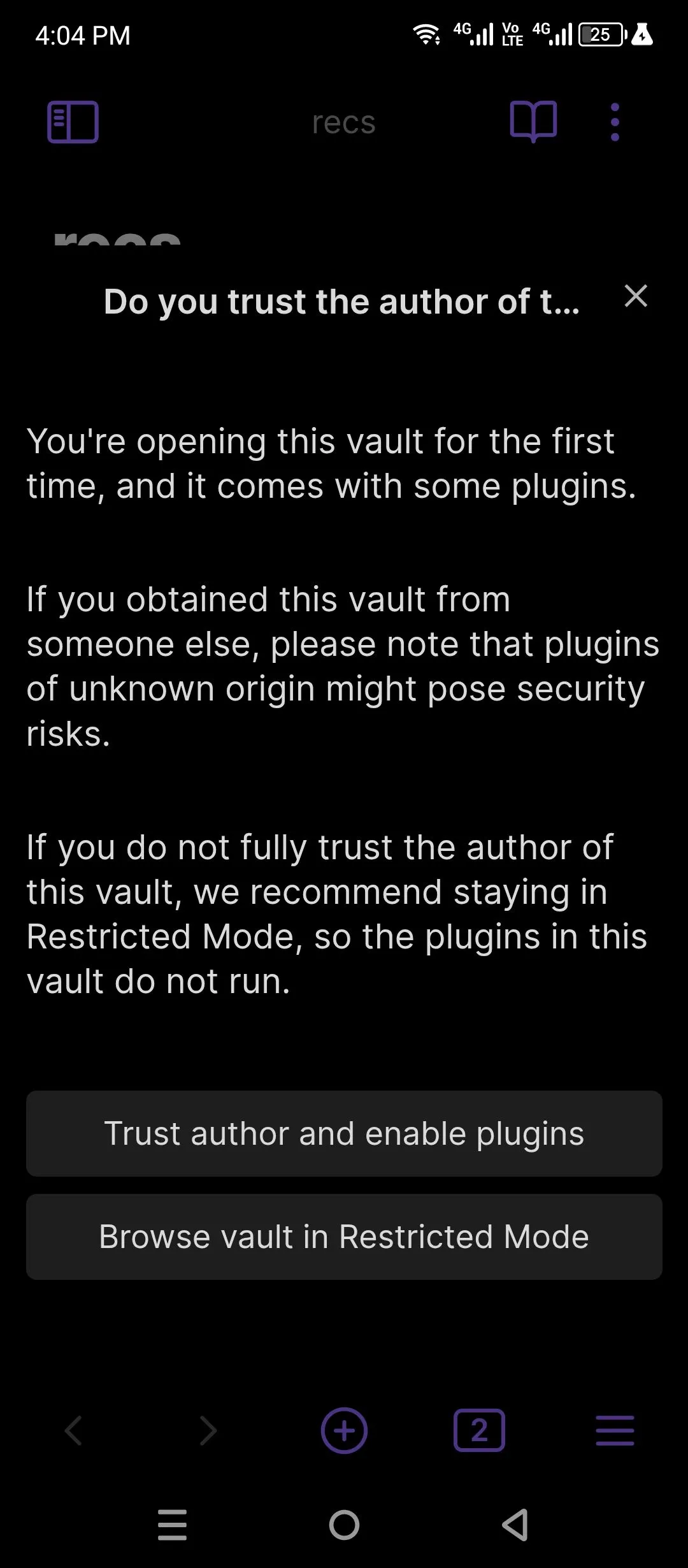 Tải vault Obsidian từ thư mục đồng bộ đám mây trên ứng dụng điện thoại.
Tải vault Obsidian từ thư mục đồng bộ đám mây trên ứng dụng điện thoại.
Từ đây trở đi, mọi chỉnh sửa bạn thực hiện trên ứng dụng Obsidian trên điện thoại hoặc máy tính sẽ được đồng bộ hóa qua tài khoản Google Drive của bạn theo thời gian thực. Các vault Obsidian khá nhẹ, thường chỉ vài megabyte, nên bạn không cần lo lắng về việc chúng chiếm quá nhiều dung lượng.
Lưu ý quan trọng khi dùng Google Drive để đồng bộ Obsidian
Một lý do bạn có thể muốn tránh các nhà cung cấp dịch vụ đám mây của bên thứ ba là dữ liệu của bạn không còn hoàn toàn nằm trong tay bạn. Ngoài một số vấn đề về quyền riêng tư, nếu bạn bị khóa tài khoản dịch vụ đám mây, bạn có thể mất toàn bộ thư viện Obsidian của mình. Điều tương tự cũng xảy ra đối với các tính năng kiểm soát phiên bản và đồng bộ hóa bị lỗi từ phía nhà cung cấp.
Nếu bạn chấp nhận những đánh đổi đó, thì việc sử dụng dịch vụ đám mây yêu thích của bạn là một lựa chọn tuyệt vời vì sự tiện lợi. Tuy nhiên, nếu bạn muốn kiểm soát nhiều hơn đối với dữ liệu và quá trình đồng bộ của mình, hãy tiếp tục khám phá phần tiếp theo.
Giải pháp đồng bộ Obsidian tối ưu hơn: Sử dụng Syncthing
Bạn cũng có thể thiết lập một hệ thống đồng bộ ngang hàng (peer-to-peer) giữa điện thoại và máy tính mà không cần dựa vào đám mây. Syncthing là công cụ hoàn hảo cho việc này. Đây là một công cụ mã nguồn mở với hàng trăm nhà phát triển tích cực duy trì và phát triển ứng dụng này. Syncthing hoạt động trên mọi nền tảng và bạn có thể truy cập các diễn đàn cộng đồng hoạt động tích cực nếu gặp bất kỳ vấn đề nào.
Việc thiết lập ban đầu có thể đòi hỏi một chút nỗ lực, nhưng một khi đã hoạt động, mọi thứ sẽ diễn ra trong nền. Bạn chỉ cần thiết lập một lần và quên đi.
Cài đặt Syncthing trên máy tính (PC)
Truy cập trang web Syncthing và tải xuống trình cài đặt phù hợp với hệ điều hành của bạn. Giải nén tệp zip và nhấp đúp vào trình cài đặt để cài đặt Syncthing trên máy tính.
Khởi chạy ứng dụng, và nó sẽ mở một trang web trên trình duyệt mặc định của bạn. Giao diện ban đầu có thể hơi khó hiểu, nhưng thực ra nó khá đơn giản.
Chúng ta sẽ bắt đầu bằng cách tạo một thư mục mới để đặt vault Obsidian vào đó. Ví dụ, bạn có thể đặt tên là “Obsidian-Vault-Syncthing”. Nhấp vào “Add Folder” và chọn thư mục vault Obsidian bạn muốn đồng bộ. Nhãn thư mục (Folder Label) là tùy chọn, nhưng hãy ghi nhớ ID Thư mục (Folder ID), nó phải giống hệt nhau trên cả hai thiết bị. Chuyển đến tab “Advanced” để đảm bảo Loại thư mục (Folder Type) hiển thị là “Send & Receive”.
Cài đặt Syncthing trên điện thoại Android
Bây giờ, hãy lấy điện thoại của bạn và cài đặt Syncthing-Fork. Đây là một ứng dụng có sẵn trên F-Droid và Google Play Store. Chúng ta sẽ kết nối nó với ứng dụng trên máy tính và chia sẻ thư mục Obsidian mà chúng ta đã đặt trên bộ nhớ máy tính.
Trên tab “Devices”, chạm vào biểu tượng “Add Devices” nhỏ ở trên cùng và chọn ID thiết bị của máy tính đã được liệt kê. Chọn vị trí thư mục nơi các tệp bạn chấp nhận từ PC sẽ được lưu trữ, sau đó chạm vào dấu kiểm để xác nhận việc thêm thiết bị. Máy tính của bạn sẽ hiển thị trên tab “Devices” trong giao diện web của Syncthing.
Thiết lập đồng bộ giữa PC và điện thoại
Giờ đây, điện thoại và máy tính của bạn đã được kết nối, hãy gửi vault Obsidian đi. Trong giao diện Syncthing trên PC, nhấp vào nút chỉnh sửa (biểu tượng bút chì) bên cạnh thư mục vault bạn đã tạo. Chuyển đến tab “Sharing” và chọn tên điện thoại của bạn.
Lấy điện thoại của bạn và chấp nhận yêu cầu mà máy tính đã gửi để chuyển tệp. Kéo thanh thông báo xuống và chạm vào “Accept”.
Thư mục Obsidian sẽ xuất hiện trên ứng dụng Syncthing trên điện thoại của bạn và có sẵn trong bộ nhớ điện thoại. Sau khi quá trình này hoàn tất, bạn chỉ cần mở ứng dụng Obsidian trên điện thoại và tải vault của mình từ thư mục Syncthing đó.
Vậy là bạn đã có một hệ thống đồng bộ ghi chú Obsidian đa nền tảng được xây dựng hoàn toàn trên mạng ngang hàng.
Ưu và nhược điểm của Syncthing
Syncthing đòi hỏi một chút tinh thần tự mày mò (DIY), nhưng thiết lập này rất tuyệt vời cho một giải pháp đồng bộ ghi chú miễn phí. Nó thậm chí có thể hoạt động cho các ứng dụng ghi chú khác của bạn, vốn dựa vào tệp Markdown hoặc bộ nhớ cục bộ. Nếu bạn thường xuyên chuyển tệp giữa điện thoại và máy tính, giải pháp này tốt hơn nhiều so với việc tự gửi email cho chính mình.
Ưu điểm:
- Kiểm soát hoàn toàn: Dữ liệu của bạn không đi qua các máy chủ đám mây của bên thứ ba, mang lại sự riêng tư và bảo mật cao hơn.
- Mã nguồn mở: Được cộng đồng phát triển và duy trì tích cực, đáng tin cậy.
- Hoạt động đa nền tảng: Tương thích với Windows, Linux, macOS, Android và nhiều hệ điều hành khác.
- Không giới hạn: Không có giới hạn về dung lượng hay số lượng thiết bị đồng bộ.
Nhược điểm:
- Thiết lập ban đầu phức tạp hơn: Đòi hỏi một chút kiến thức kỹ thuật và thời gian để cấu hình đúng cách.
- Phụ thuộc vào thiết bị: Cả hai thiết bị cần phải trực tuyến để quá trình đồng bộ diễn ra.
Kết luận
Việc đồng bộ ghi chú Obsidian miễn phí giữa các thiết bị không còn là trở ngại lớn nữa nhờ hai giải pháp mạnh mẽ mà chúng ta vừa khám phá. Google Drive cung cấp một phương pháp tiện lợi và dễ tiếp cận, đặc biệt phù hợp cho những ai đã quen thuộc với hệ sinh thái Google và không ngại sử dụng thêm một ứng dụng bên thứ ba (Autosync) trên Android. Tuy nhiên, nó đi kèm với những đánh đổi nhất định về quyền riêng tư và sự phụ thuộc vào dịch vụ đám mây.
Mặt khác, Syncthing mang đến một giải pháp đồng bộ ngang hàng mạnh mẽ, mã nguồn mở và cho phép bạn kiểm soát hoàn toàn dữ liệu của mình. Mặc dù yêu cầu một chút nỗ lực ban đầu trong quá trình thiết lập, Syncthing là lựa chọn lý tưởng cho những người dùng ưu tiên bảo mật, quyền riêng tư và muốn một hệ thống đồng bộ đáng tin cậy không phụ thuộc vào các máy chủ bên ngoài.
Lựa chọn cuối cùng phụ thuộc vào ưu tiên cá nhân của bạn: sự tiện lợi tức thì của dịch vụ đám mây hay quyền kiểm soát tuyệt đối của một giải pháp ngang hàng. Dù chọn phương pháp nào, giờ đây bạn đã có đủ kiến thức và công cụ để giữ cho các ghi chú Obsidian của mình luôn được đồng bộ hóa, sẵn sàng truy cập mọi lúc, mọi nơi mà không tốn một xu.
Bạn đã từng thử các phương pháp này hay có giải pháp nào khác để đồng bộ Obsidian một cách hiệu quả? Hãy chia sẻ kinh nghiệm và ý kiến của bạn trong phần bình luận bên dưới để cộng đồng của thoibaocongnghe.net cùng tham khảo và học hỏi nhé!